Comment configurer le mode routeur Hotspot sur le TL-WR802N
Scénario
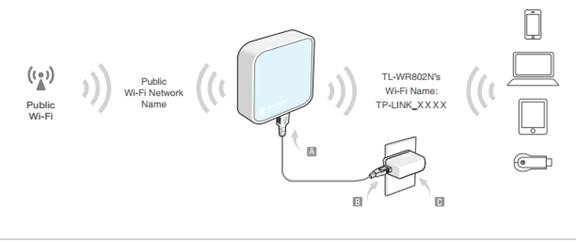
Définition : Le TL-WR802N emprunte l'Internet sans fil existant et le diffuse en utilisant un nom de réseau (SSID) et un mot de passe différents. Cette application peut créer deux réseaux individuels pour deux groupes d'utilisateurs partageant un Internet.
Conseils : Dans ce mode, les appareils peuvent se connecter simultanément à Internet via le port LAN et sans fil.
Étape 1
Utilisez le nom et le mot de passe Wi-Fi par défaut imprimés sur la carte d'informations Wi-Fi pour vous connecter au routeur.
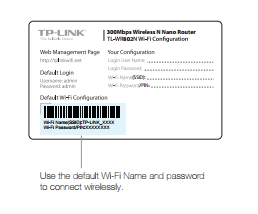
Étape 2
Lancez un navigateur Web et tapez http://tplinkwifi.net dans la barre d'adresse. Entrez admin (en minuscules) pour le nom d'utilisateur et le mot de passe.
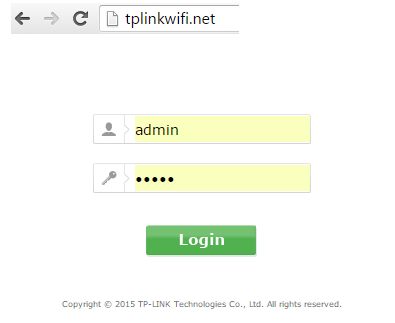
Étape 3
Cliquez sur Configuration rapide dans le panneau de gauche, puis cliquez sur Suivant pour commencer à configurer le routeur. Sélectionnez le mode Hotspot Router et cliquez sur Suivant .
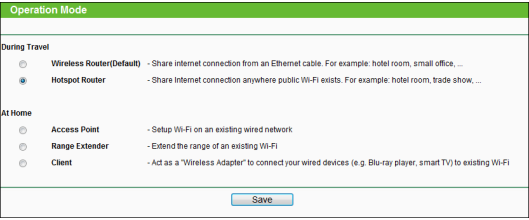
Étape 4
Sélectionnez le type de connexion WAN de votre fournisseur d'accès Internet et suivez les instructions à l'écran pour configurer les paramètres. Lorsque vous utilisez le routeur dans une chambre d'hôtel ou un petit bureau, veuillez sélectionner Dynamic IP .
Si vous n'êtes pas sûr, veuillez consulter le service client de votre FAI ou consulter le lien ci-dessous :
Configuration requise pour l'application Choisissez le type de connexion WAN sur mon routeur TP-Link
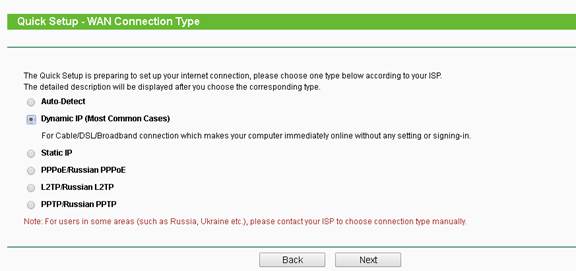
Les procédures sont différentes selon le type de connexion que vous choisissez.
- Sélectionnez IP dynamique et cliquez sur Suivant ;
- Sélectionnez PPPoE , saisissez le nom d' utilisateur et le mot de passe fournis par le FAI , puis cliquez sur Suivant ;
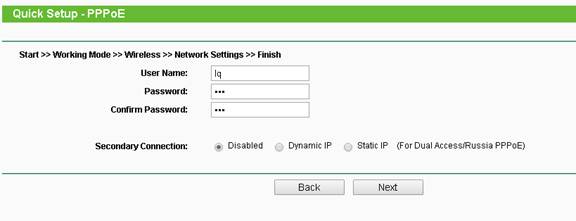
- Sélectionnez IP statique , saisissez les paramètres IP fournis par le FAI , puis cliquez sur Suivant ;
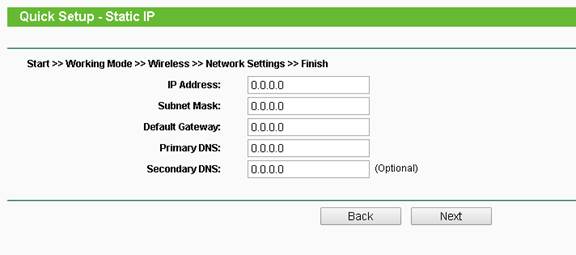
Étape 5
Le routeur recherchera automatiquement le réseau sans fil, puis la page AP List apparaîtra. Sélectionnez le réseau Wi-Fi public auquel vous souhaitez vous connecter, puis cliquez sur Suivant .
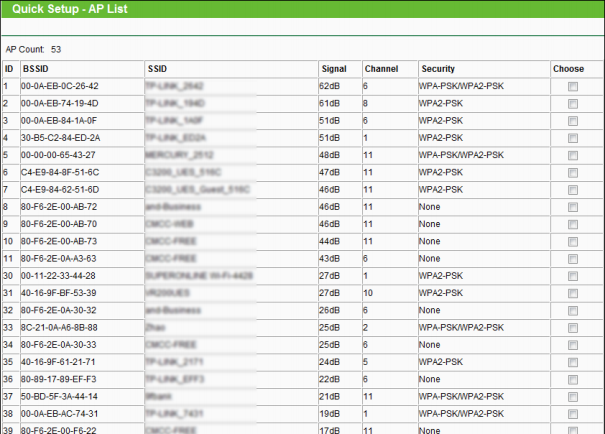
Étape 6
Tapez le mot de passe Wi-Fi public lorsque vous y êtes invité. Dans la section Paramètres AP, personnalisez le nom et le mot de passe de votre réseau Wi-Fi, puis cliquez sur Suivant .
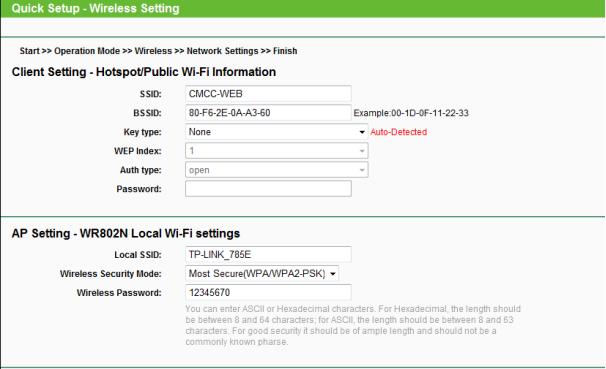
Étape 7
Cliquez sur Terminer ou Redémarrer pour terminer la configuration.
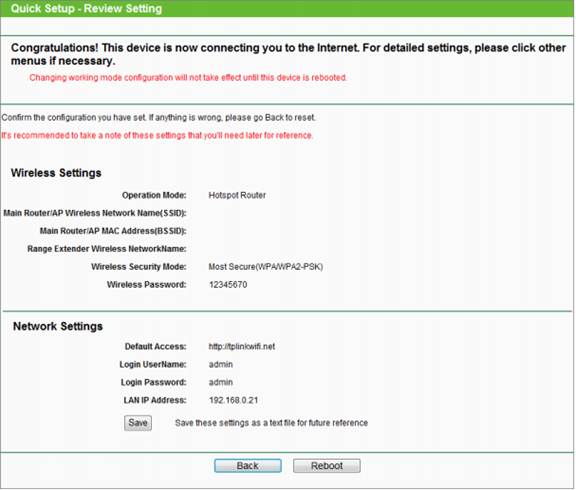
Est-ce que ce FAQ a été utile ?
Vos commentaires nous aideront à améliorer ce site.
3.0-L-D-2000px_normal_1584496942417r.png)